水彩画是市面上最火的绘画类型之一,水粉颜料有着不错的晕染、渐变效果,所以水彩类型的作品都比较唯美,很多学习板绘的小伙伴也想通过软件制作水彩类型的作品,那么ps怎么把图片变成水彩风格呢?今天小编就为你解答一下这个问题,一起来看看吧!
第一步:打开ps软件,新建画布,然后点击【文件】,导入需要进行操作的图片。
第二步:把鼠标箭头移动到图片上,然后单击鼠标的右键,在展开的菜单中选择【转换为智能对象]。
第三步:点击上方菜单栏中的【滤镜】,然后我们进入到滤镜库,如图所示:
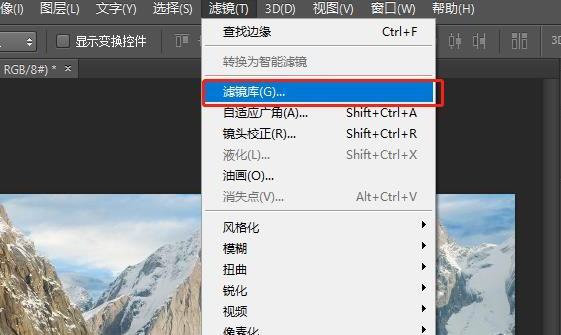
第四步:然后点击滤镜中的【艺术效果】,选择【干画笔】,把【纹理】数值调整到最低,画笔细节和画笔大小调整到最大,点击确定。
第四步:回到画布中,我们把图层中的混合选项选为【滤色】,适当调低一些图层的不透明度,因为水彩具有半透明的效果,这样图片已经有水彩的效果了。
如果你想继续优化,可以再去滤镜中调整一下模糊,让边界看上去更加有水彩的模糊效果哦~每个人想要的水彩效果不一样,大家可以自己多多打开ps练习练习,ps中可以使用的滤镜和功能还是很多的。
以上就是小编对于“ps怎么把画变成水彩?ps怎么把图片变成水彩风格?”的相关内容分享,希望以上内容能对您有所帮助。

